Dalam dunia nyata, arus kas investasi jarang terjadi secara rapi dan terjadwal. Pembayaran sewa bisa datang terlambat, top‑up modal bisa terjadi kapan saja, dividen bisa cair di tanggal berbeda, dan penjualan aset bisa terjadi di luar siklus tahunan.
Fungsi IRR di Excel mengasumsikan arus kas terjadi pada interval tetap—biasanya tahunan. Akibatnya, hasil IRR sering tidak akurat ketika tanggal arus kas tidak beraturan.
Di sinilah XIRR menjadi penting. XIRR menghitung tingkat pengembalian investasi berdasarkan tanggal asli dari setiap arus kas, sehingga hasilnya lebih akurat dan mencerminkan kondisi sesungguhnya.
File: fungsi-xirr-excel.xlsx
Apa Itu XIRR?
XIRR adalah versi lebih akurat dari IRR yang digunakan ketika arus kas tidak terjadi pada interval waktu yang sama.
IRR mengasumsikan arus kas terjadi secara berkala, misalkan tahunan. Sementara itu XIRR:
- Menggunakan tanggal sesungguhnya dari setiap arus kas,
- Menghitung tingkat pengembalian berdasarkan selisih hari yang sebenarnya,
- Tidak mengasumsikan periode tetap seperti IRR.
Dengan kata lain, gunakan XIRR ketika arus kas tidak rapi, tidak teratur, atau terjadi pada tanggal yang berbeda-beda.
Kapan Menggunakan Rumus XIRR?
Berikut contoh penggunaan XIRR, tapi tidak terbatas pada:
- Investasi properti
- Bisnis UMKM
- Proyek dengan pembayaran tidak terjadwal
- Penanaman modal dengan top-up tidak teratur
- Pendapatan sewa yang berubah-ubah
Sintak Fungsi XIRR di Excel
Sintak
XIRR(values; dates; [guess])
Keterangan:
- values (wajib): Daftar arus kas (cash flow), dimulai dari investasi awal (negatif)
- dates (wajib): Tanggal masing-masing arus kas. Harus memiliki jumlah elemen yang sama dengan values
- guess (opsional): Perkiraan awal tingkat pengembalian. Biasanya tidak perlu diisi
Catatan penting:
- XIRR membutuhkan setidaknya satu nilai negatif dan satu nilai positif.
- Tanggal harus valid dan dapat dikenali Excel.
Mengapa XIRR Lebih Akurat daripada IRR?
IRR mengasumsikan arus kas terjadi pada interval tetap, misalnya setiap tahun. Namun kenyataannya:
- Pembayaran bisa maju atau mundur,
- Dividen bisa cair di tanggal berbeda,
- Top‑up modal bisa terjadi kapan saja.
XIRR memperbaikinya dengan:
- Menghitung return berdasarkan selisih hari sebenarnya,
- Tidak mengasumsikan periode tetap,
- Memberikan hasil yang lebih akurat untuk arus kas tidak teratur.
Contoh Rumus XIRR di Excel
Menghitung XIRR dari Investasi Properti
Andi mengeluarkan Rp 300.000.000 untuk memperbaiki ruko dan menerima arus kas sewa masuk pada tanggal tidak beraturan.
| Tanggal | Arus Kas |
| 01/01/2024 | -300.000.000 |
| 15/06/2024 | 25.000.000 |
| 10/12/2024 | 30.000.000 |
| 05/05/2025 | 35.000.000 |
| 20/11/2025 | 40.000.000 |
=XIRR(B2:B6; A2:A6)Rumus memberikan tingkat pengembalian sebesar -46,67%.

Investasi dengan Top-Up Tidak Teratur
Andi menanam modal pada sebuah bisnis rintisan (startup) di beberapa tanggal berbeda dan menjual seluruh haknya di kemudian hari.
| Tanggal | Arus Kas |
| 01/01/2023 | -10.000.000 |
| 10/03/2023 | -5.000.000 |
| 25/08/2023 | -3.000.000 |
| 15/02/2024 | 22.000.000 |
=XIRR(B2:B5; A2:A5)Rumus mengembalikan tingkat pengembalian sebesar 23,00%.
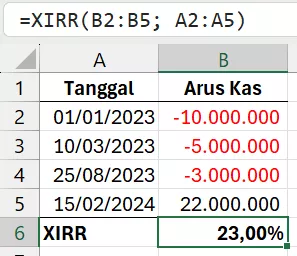
Pembelian Aset dengan Pembayaran Tidak Terjadwal
Perusahaan membeli peralatan sebesar Rp 20.000.000 untuk menunjang produksi. Setelahnya, perusahaan melihat aliran kas seperti pada tabel di bawah.
| Tanggal | Arus Kas |
| 01/01/2024 | -20.000.000 |
| 20/04/2024 | 5.000.000 |
| 10/09/2024 | 7.000.000 |
| 03/02/2025 | 12.000.000 |
=XIRR(B2:B5; A2:A5)Rumus memberikan tingkat pengembalian sebesar 25,59%.
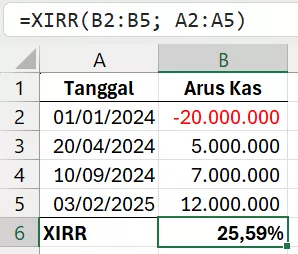
Investasi Saham dengan Transaksi Tidak Teratur
Andi membeli saham seharga Rp 2.000.000.000. Arus kas terjadi dari pendapatan dividen, likuidasi sebagian aset, serta top-up di tanggal-tanggal yang berbeda.
| Tanggal | Arus Kas | Keterangan |
| 03/01/2023 | -2.000.000.000 | Investasi Awal |
| 03/04/2023 | 15.000.000 | Dividen |
| 01/09/2023 | -37.000.000 | Top up |
| 15/12/2023 | -19.000.000 | Top up |
| 30/04/2024 | 53.000.000 | Jual |
| 22/06/2024 | -51.000.000 | Top up |
| 23/08/2024 | -62.000.000 | Top up |
| 23/01/2025 | 24000000 | Jual |
| 14/05/2025 | 20.000.000 | Dividen |
=XIRR(B2:B10; A2:A10)XIRR memberikan tingkat pengembalian sebesar -87,36%.
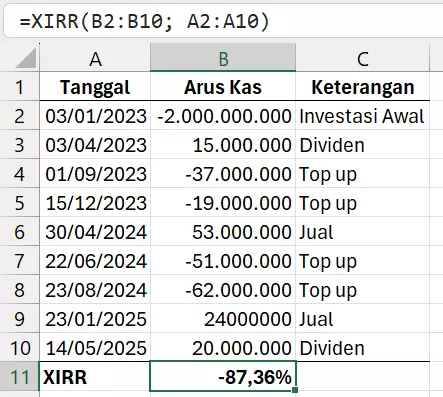
Kesalahan Umum Saat Menggunakan XIRR
| Masalah | Penyebab | Solusi |
| Error #NUM! | Data tidak sejajar | Samakan jumlah baris values dan dates |
| Error #NUM! | Tidak ada investasi awal | Tambahkan arus kas keluar (negatif) pertama |
| Tanggal tidak berurutan | Data tidak disusun dengan benar | Urutkan tanggal dari paling awal |
| XIRR tidak menemukan solusi | Arus kas tidak memungkinkan pengembalian | Tambahkan guess atau periksa data |
Perbandingan XIRR vs IRR vs XNPV
| Fungsi | Kegunaan | Kelebihan | Kekurangan |
| IRR | Pengembalian dengan interval tetap | Mudah digunakan | Tidak akurat untuk tanggal tidak beraturan |
| XIRR | Pengembalian dengan tanggal sesungguhnya | Sangat akurat | Perlu tanggal lengkap |
| XNPV | NPV dengan tanggal sebenarnya | Akurat untuk valuasi | Perlu tingkat diskonto |
Kesimpulan
Fungsi XIRR adalah alat penting untuk menghitung tingkat pengembalian investasi ketika arus kas tidak terjadi pada interval tetap. Dengan menggunakan tanggal sesungguhnya, XIRR memberikan hasil yang lebih akurat dibanding IRR, terutama untuk investasi properti, bisnis, startup, dan aset dengan transaksi tidak teratur.
Untuk menilai tingkat pengembalian investasi dengan lebih realistis dan sesuai kondisi dunia nyata, XIRR adalah fungsi yang perlu kita kuasai.